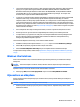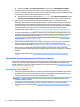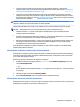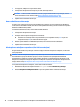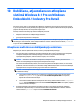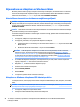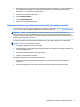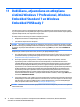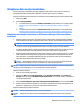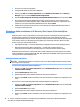Getting started
10 Dublēšana, atjaunošana un atkopšana
sistēmā Windows 8.1 Pro un Windows
Embedded 8.1 Industry Pro Retail
Jūsu dators ietver rīkus, ko nodrošinājis HP un Windows, lai palīdzētu jums sargāt jūsu informāciju un atgūt
to, ja tas nepieciešams. Šie rīki palīdzēs jums atgriezt jūsu datoru uz pareizu darba stāvokli vai pat atpakaļ uz
oriģinālo ražotāja stāvokli, viss tiek paveikts vieglos soļos.
Šī sadaļa nodrošina informāciju par tālāk norādītajiem procesiem.
●
Atkopšanas multivides un dublējumkopiju veidošana
●
jūsu sistēmas atjaunošana un atkopšana
PIEZĪME. Šī sadaļa sniedz pārskatu par dublēšanas, atjaunošanas un atkopšanas opcijām. Lai iegūtu sīkāku
informāciju par instrumentiem, skatiet sadaļu Palīdzība un atbalsts. Sākumā ekrānā ierakstiet palīdzība
un pēc tam atlasiet Palīdzība un atbalsts.
Atkopšanas multivides un dublējumkopiju veidošana
Atkopšana pēc sistēmas kļūmes būs tik laba, cik laba ir pati pēdējā dublējuma kopija.
1. Pēc veiksmīgas datora iestatīšanas izveidojiet atkopšanas datu nesēju. Šī darbība izveido atkopšanas
nodalījumu dublējumu datorā. Dublējuma kopiju var izmantot, lai pārinstalētu sākotnējo
operētājsistēmu gadījumos, kad cietais disks ir bojāts, vai ir nomainīts.
PIEZĪME. Sistēmām ar 32 GB SSD nav atkopšanas nodalījuma. Šīm sistēmām ir jāizmanto kastē
esošais vai no HP pakalpojumu daļas iegūtais atkopšanas datu nesējs.
Jūs izmantosiet USB zibatmiņas disku, lai izveidotu tādu palaižamu atkopšanas disku, ko var izmantot
problēmas novēršanai ar datoru, kuru neizdodas ieslēgt. USB zibatmiņas disku var izmantot sākotnējās
operētājsistēmas un rūpnīcā instalēto programmu atkārtotai instalēšanai.
PIEZĪME. Pirms atkopšanas datu nesēja izveidošanas tiek izdzēsta visas USB zibatmiņas diskā
ierakstītā informācija.
●
Lai izveidotu sistēmas Windows 8.1 vai Industry 8.1 atkopšanas datu nesēju, sākuma ekrānā
ievadiet atkopšanas disku, pēc tam atlasiet Izveidot atkopšanas disku. Lai turpinātu,
izpildiet ekrānā redzamās instrukcijas.
●
Lai izveidotu sistēmas Windows 8 atkopšanas datu nesēju, sākuma ekrānā ievadiet atkopšanas
disku, atlasiet Iestatījumi un pēc tam atlasiet Izveidot atkopšanas disku. Lai turpinātu, izpildiet
ekrānā redzamās instrukcijas.
2. Izmantojiet Windows rīkus sistēmas atjaunošanas punktu un personīgās informācijas dublējumu
izveidošanai. Papildinformāciju un veicamās darbības skatiet sadaļā Palīdzība un atbalsts. Sākumā
ekrānā ierakstiet palīdzība un pēc tam atlasiet Palīdzība un atbalsts.
Atkopšanas multivides un dublējumkopiju veidošana 19